
La capture d'écran du Samsung Galaxy S10 et d'autres mobiles Android est l'une des actions les plus courantes que nous faisons tous avec nos smartphones. Mais selon le modèle mobile que nous avons, le processus peut varier considérablement. Donc, si vous avez un nouveau Samsung Galaxy S10 vous pouvez être un peu confus.
Par conséquent, dans ce post, nous allons vous montrer le quatre méthodes différentes que vous pouvez suivre pour prendre une capture d'écran de votre S10, tous assez simples.
4 façons de prendre une capture d'écran du Samsung Galaxy S10
Capturez l'écran du Galaxy S10 à l'aide des boutons mobiles
La façon la plus courante de prendre une capture d'écran avec n'importe quel smartphone consiste à utiliser les boutons. Simplement, lorsque vous serez sur l'écran que vous souhaitez capturer, vous devrez appuyer sur les boutons allumer et baisser le volume en même temps. En quelques secondes, vous aurez votre capture.
Cette méthode est généralement similaire dans tous les modèles de smartphones. Par conséquent, même si vous avez un autre smartphone, vous pouvez toujours l'utiliser.

Capture d'écran du Samsung Galaxy S10 à l'aide de gestes
Le Samsung Galaxy S10 dispose d'une fonctionnalité qui vous permet de prendre une capture d'écran en faisant glisser la paume de votre main sur l'appareil. Pour l'activer sur ce téléphone mobile, vous devrez vous rendre sur :
- configuration
- Fonctions avancées
- mouvements et gestes
- et activez l'option Balayez pour capturer.
De là, vous n'aurez qu'à vous rendre sur l'écran que vous souhaitez capturer. Posez la paume de votre main dessus et faites-la glisser petit à petit. En quelques secondes, vous aurez une capture d'écran de l'écran sur lequel vous avez passé la main, d'une manière très confortable et simple.
Dans la vidéo suivante sur la façon de prendre une capture d'écran du Samsung Galaxy S7, nous l'expliquons :
Capture d'écran avec l'assistant Bixby
Bixby est l'assistant vocal de Samsung. Il vous permet de donner des commandes vocales à votre smartphone et de lui demander de faire ce que vous voulez sans toucher l'écran.
Bien sûr, l'une des options qui s'offrent à vous est de prendre une capture d'écran. Pour ce faire, il vous suffit d'appuyer sur le bouton Bixby et de dire la phrase "Prendre une capture d'écran". En quelques secondes, vous aurez l'image avec la capture sur votre appareil.
Mais si vous ne voulez pas du tout toucher l'écran, vous avez également la possibilité de dire la phrase Hey, Bixby. Ainsi, l'assistant ne sera activé que pour vous aider à faire ce dont vous avez besoin. Par conséquent, avoir une image avec ce qui apparaît sur votre écran à ce moment-là est assez simple.
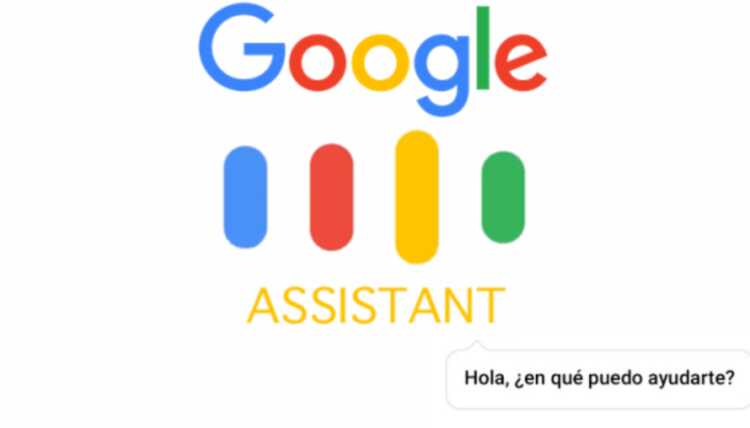
Prendre une capture d'écran avec Google Assistant
Si vous préférez, vous pouvez faire votre capture en utilisant le assistant google au lieu de Bixby. Pour ce faire, il vous suffit de prononcer la phrase OK Google ou appuyez sur la touche d'accueil. Ensuite, dites à l'assistant que vous souhaitez faire une capture d'écran du Samsung Galaxy S10 et presque instantanément vous l'aurez à votre disposition.
Laquelle de ces options trouvez-vous la plus confortable ? Vous pouvez partager vos impressions avec nous dans la section des commentaires, que vous trouverez ci-dessous.